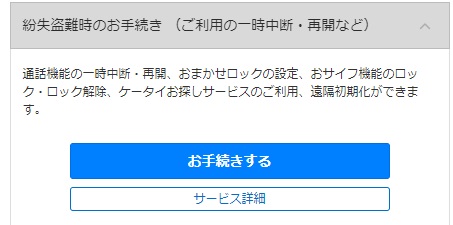気を付けてはいても、ふっと気が抜けてしまったところで自分のスマートフォンの行方が分からなくなってしまう、ということは誰しも経験があるのではないでしょうか。
大抵の場合は、少し探せば見つかるものですが、これが外出先だと、そのまま完全に紛失してしまうケースも少なくないと思います。
ドコモのスマートフォンを失くしてしまった!という経験がある人が、「これさえできれば・・・」という機能として「ケータイお探しサービス」があるのではないかと思います。
ドコモのケータイお探しサービスは、ケータイやスマホの紛失時などに、ドコモショップ、紛失時の専用ダイヤル、または自宅のパソコンにおいておおよその位置の検索をすることができるサービスです。
iモード対応機種およびspモード対応機種で利用することができます。
実はこのサービス、以前は必ず事前設定が必要であり、それをしていないがために、実際に紛失した場合に探してみても結局探すことができない、というケースが多かったようなのですが、最近の新機種に関しては、この点が改善されており、設定なしでも紛失時に探すことができるようになっています。
現在のドコモのケータイお探しサービスの詳細内容を確認していこうと思います。
ケータイお探しサービスは利用機種によって2パターンに分かれる
ケータイお探しサービスの大きな特徴として、利用機種によって料金や申し込みの有無まで異なる、という点が挙げられます。
分岐点となるのは、iPhoneを除く、2017年4月以前発売された機種で、それ以降に発売された機種とiPhoneについては、内容が過去のケータイお探しサービスから現在の仕様に変更されています。
それぞれ内容を確認していきます。
iPhoneを除く、2017年4月以前発売された機種
| 申し込み | 不要 |
| 事前設定 | 必要 |
| 利用料金 | ・月4回まで無料 ・5回目以降は1回あたり300円 |
対象は2017年4月以前に発売された機種です。それ以前の発売であってもiPhoneは含まれません。
つまり、以前のケータイお探しサービスの内容ですね。
この頃のケータイお探しサービスは、特別な申し込みは何も必要ありませんでしたし、ケータイお探しを実際に利用する場合にも月あたり4回までは無料だったので、基本的には何も料金はかからずに利用できる便利なサービス、という印象でした。
ただし、最も重要なポイントとして、「事前設定」が必要という条件がなかなかハードルが高かったのです。
実際に見当たらなくなったスマホをパソコンから検索してみようとした際に、検索できなかったことがありました。その後、そのなくなったスマホは見つかったのですが、電源はちゃんと入った状態で通話も通信もできる状態なのに検索して見つけることができなかった原因としては、「事前設定」をしていなかったため、でした。
稀に、ものすごく親切(または余計なお世話)でそこまで設定してくれていたドコモショップもあったのか、ユーザー自身で設定した記憶が一切ないのに検索に成功するというケースもあったらしいですが、普通は勝手にそこまで設定されることはないですし、おそらく頼まないとなかなかそこまでの設定は手間がかかるだけなのでしてもらえなかったはずです。
その結果、本当に紛失してしまって何とかケータイお探しサービスで見つけたいと思った時にも、事前設定をしていなかったがために検索することができない、ということになり、事実上「ケータイお探しサービスは何の役にも立たない」、と言われることも少なからずあったものと思われます。
iPhoneおよび2017年5月以降発売の機種
| 申し込み | 必要 |
| 事前設定 | 不要 |
| 利用料金 | ・月額50円 ※ケータイ補償契約中なら月額無料 ・またはスポット契約3000円 |
一方で、iPhoneおよび2017年5月以降発売の機種に関しては、そうした内容について大きな変化がもたらされました。申し込み不要だったケータイお探しサービスは申し込みが必要となり、その代わり事前設定が不要となりました。
月額料金も、通常は50円かかるものの、ケータイ補償サービスを契約していれば月額無料で利用することができるため、基本的にほとんどのユーザーが無料で利用できると考えていいでしょう。
何より大きいのは、「事前設定が不要」という部分で、この変更によって、事前設定していなかったがために検索できなかった、というケースが劇的に減っているはずです。
2017年4月以前発売機種のケータイお探しサービス利用の流れ
ケータイやスマホ、iPhoneが手元にない、と気づいたら、まずは自分の記憶を頼りに心当たりの場所を必死に探すと思います。
それでもどうしても見つからない場合、どこかに落としたり忘れてきたりした可能性が高まるでしょう。
私が特によくやってしまう失敗があるのですが、スマホの着信音やLINEの通知音など、すべての音と振動を消して利用していることがよくあるため、そのままスマホの場所がわからなくなってしまうと、場所の確認をするために電話をしてみたりLINEをしてみたりしても音も振動もないため、なかなか発見することができなくなってしまいます。
そのため、極力どうしても音が出てはまずい場面以外では音は出しておいた方が紛失時には見つけやすく安心ですし、せめて振動くらい出るように設定しておいた方が、よく失くしがちな方には向いていると思います。
少なくとも自分の持ち物や自宅にないことが確認できたら、ここでケータイお探しサービスを利用します。できる限り急ぐ必要があります。何故なら、誰かに拾われて利用されてしまうということも考えられるためです。
ある程度の場所がわかったら、後はその場所近辺を探すのみです。ケータイお探しサービスで分かる場所は、「大体この辺り」というレベルなので、その範囲内の心当たりの場所をしらみつぶしに探します。
失くしたと思われる場所からもし移動している形跡がある場合は、既に誰かに拾われている可能性もあります。
電話をかけてみて、拾った人が出てくれればいいのですが、誰も出てくれない場合には不正利用されることがないよう、早めに電話機能を止めた方がいいでしょう。
他に電話をかけても出られない原因としては、車に踏まれるなど故障してしまっているケースもあり得ます。
「利用中断」の手続きは、窓口としてはドコモショップ、My docomo、ドコモインフォメーションセンターまたは専用電話窓口(0120-524-360)で実施可能です。
ただし、利用中断をしてしまうと、ケータイお探しサービスも利用できなくなってしまうので、ある程度の場所を把握して探しても駄目な場合や、いずれにしても検索不可だった場合に中断を実施しましょう。
2017年5月以降発売機種かiPhoneの場合は中断中しか検索できない
上記の解説で、ケータイお探しサービスを利用して見つからなかった場合は利用中断しましょう、と書きましたが、2017年5月以降に発売された機種やiPhoneの場合は、流れが逆になります。つまり以下の通りです。
| 2017年4月以前発売機種 | 一時中断中は検索できない |
| 2017年5月以降発売機種 iPhone全機種 |
一時中断中しか検索できない |
ややこしいですね。そのため、自分の利用機種がどちらにあたるのかの確認がまずは必須となります。
iPhoneや2017年5月以降に発売された機種であれば、失くしてしまったらまずは先に一時中断手続きを実施し、その上でケータイお探しサービスを利用する流れとなります。
場所を確認し、電話をかけたりしながら探したい場合は、改めて中断を解除(再開)する必要があります。
ケータイお探しサービスの関連機能
ケータイお探しサービスには、通常のお探し機能以外にも二つ、関連機能が用意されています。
「電池切れ直前位置確認」と「GPS自動ON」です。どちらもiPhoneは非対応で、月額契約の場合に利用できます。「GPS自動ON」はスポット契約でも利用可能です。
月額契約の場合なので、つまり、2017年4月以前発売機種の場合には利用できませんので注意しましょう。
電池切れ直前位置確認
位置検索時にスマホの電池が切れていても、電池が切れる直前の位置を確認することができるという機能です。
電池が切れる直前の位置から移動していなければ、この機能を利用して失くしたスマホを見つけることができる可能性があります。
誰かに拾われて移動していればそれでも見つけることは難しいと思われますが、もし落としたはずの場所から移動していることがわかれば、誰かに拾われた可能性が高いという予測を立てることができます。
GPS自動ON
位置検索を実施する場合、GPS機能がONになっている方がより精度の高い検索が行えるのですが、普段GPSを必ずしもONにしているとは限らないと思います。
しかしそんな時でも、GPS自動ON機能によって、位置検索時に自動的にGPSをONにすることができます。
対応している機種は、電池切れ直前位置確認と同じく、月額契約の場合、またはスポット契約の場合です。iPhoneは対応していませんので注意しましょう。
パソコンからケータイお探しサービスを利用してみる
パソコンで実際にケータイお探しサービスを利用する場合、まずはドコモのMy docomoにログインする必要があります。
その上で、「紛失盗難時のお手続き」を選択します。
少しわかりにくいのですが、選択する項目が以下の通り出てきます。
・携帯電話の通話を
一時中断・再開
・おまかせロック
・おサイフ機能のロック(UIM)
・ケータイお探しサービス
・遠隔初期化
ケータイお探しサービスのみ利用したい場合には、それ以外のサービスは「変更なし」または「利用しない」を選択する必要があります。「一時中断」の項目については、iPhoneか2017年5月以降発売機種の場合には中断実施が必須です。
特に遠隔初期化については、間違っても選択しないように気を付けましょう。データが完全に消去されてしまいます。これはどうしても見つからない場合に自分のデータを守るための最終手段です。
もし、間違ってしまいそうで怖い、という場合には、My docomoで実施することをあきらめて、紛失時の電話窓口に電話するか、ドコモショップで確認してもらうことも検討してみましょう。
そのままMy docomoで手続きを進めると、大まかな自分のスマートフォンの場所が表示されます。非常に便利です。
万が一の紛失の場合に、こういう方法もある、ということを覚えておきましょう。
ケータイお探しサービスまとめ/まずは自分の機種をチェック
万が一の場合に非常に役立つケータイお探しサービスですが、最初に解説したとおり、利用機種によっては事前機種や申し込みが必要だったりしますし、中断してから検索するのか中断する前に検索するのかという違いもあるため、どちらに該当するのかをまずは必ず確認しておきたいところです。
実際にMy docomoから利用することができるか、あらかじめ試しておくのも一つの方法です。
ケータイお探しサービスの対象機種は、ドコモ公式サイトより確認ください。→ドコモ公式サイト